StarBoard Online
Plateforme en ligne StarBoard
Découvrez une classe virtuelle sans limites avec StarBoard Online.
Conçu pour les enseignants à la recherche d’outils pédagogiques innovants et les étudiants désireux de découvrir de nouvelles méthodes d’apprentissage, StarBoard Online révolutionne l’enseignement en ligne grâce à des expériences interactives et immersives.
Optimisez votre enseignement avec iMagic Resources, une collection complète de supports et d’outils interactifs pour captiver votre public et améliorer vos méthodes pédagogiques.
Créer une salle de classe
Pour vous en tant qu’enseignant ou animateur, la mise en place d’un cours en ligne StarBoard est simple et personnalisable.
Créez votre identité
- Pseudonyme (obligatoire) : Saisissez votre pseudo.
- Nom de la classe (facultatif) : Saisissez un nom de classe unique pour faciliter l’identification.
- Durée de la leçon : Sélectionnez la durée souhaitée (par défaut : 30 minutes).
Choisissez votre type de classe
- Amphithéâtre : Idéal pour les diffusions en direct devant un large public. Les étudiants peuvent demander à participer à un chat vidéo.
- Petite salle de classe : Idéal pour un enseignement interactif dans un cadre plus intime. Enseignants et étudiants peuvent communiquer librement.
Confirmer et créer
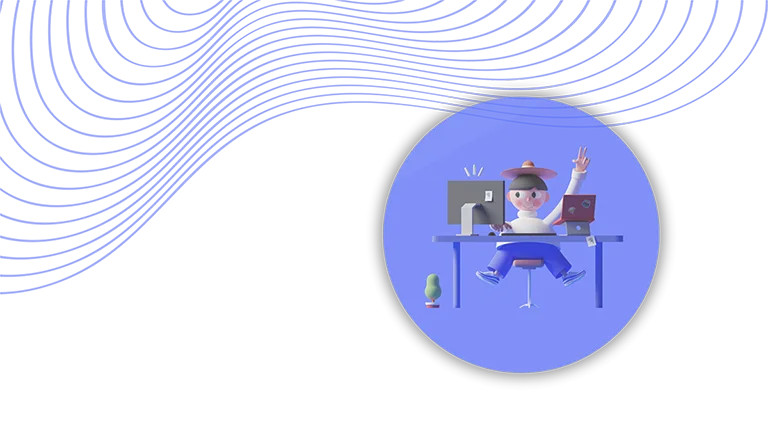
Rejoindre une classe
Que vous soyez étudiant, assistant d’enseignement ou auditeur, participer à un cours en ligne StarBoard est simple :
Option 1 : Utilisation de l'identifiant de la salle
Entrez les détails de la classe
- ID de la salle (obligatoire) : Saisissez l’ID de la salle fourni par l’enseignant.
- Pseudo (obligatoire) : Saisissez votre pseudo.
- Type de cours : Sélectionnez le type de cours selon la configuration de l’enseignant (amphithéâtre ou petite salle de classe).
Option 2 : Utiliser un lien Classroom
Accéder au lien de la salle de classe :
Cliquez sur le lien vers la salle de classe partagée fournie par l’instructeur.
Entrez votre pseudo:
- Pseudo (obligatoire) : Saisissez votre pseudo.
Rejoignez la classe :
Optimiser la configuration de l'appareil
- Microphone : Choisissez le microphone approprié pour une bonne qualité audio.
- Haut-parleur : Choisissez le haut-parleur approprié pour une qualité audio optimale.
- Caméra : Choisissez la caméra appropriée pour une transmission vidéo claire.Accès au navigateur : Dans certains navigateurs, autorisez StarBoard Online à accéder à vos appareils pour garantir une participation ininterrompue.
Configuration complète :
Page d'accueil de la classe (salle de cours – écran de l'enseignant)
Interaction dynamique sur tableau blanc :
Annotez et dessinez sur le tableau blanc. Les modifications sont synchronisées sur tous les écrans des élèves pour une expérience d’apprentissage complète.
Affichage de la webcam de l'enseignant :
Contrôlez les paramètres de votre webcam et de votre microphone pour garantir une communication vidéo et audio claire.
Centre de discussion interactif :
Participez à des conversations en temps réel et faites des annonces en utilisant la fonction de chat pour favoriser une atmosphère de classe interactive.
Barre d'outils des domaines fonctionnels :
Accédez à une gamme d’outils pour naviguer et utiliser efficacement le tableau blanc interactif.
Page d'accueil de la classe (salle de cours – écran étudiant)
Participation accrue des étudiants :
Levez la main virtuellement pour demander l’accès aux outils de tableau blanc et partagez le flux de votre webcam pour favoriser un apprentissage collaboratif et engageant.
Expérience étudiante immersive :
- Consultez les activités du tableau blanc de l’enseignant et le flux vidéo en direct.
- Pour participer activement, levez la main virtuellement. Après approbation de l’enseignant, vous pouvez interagir avec le tableau blanc et contribuer à l’environnement d’apprentissage collaboratif.
- Cette fonctionnalité encourage la participation active et crée une atmosphère d’apprentissage dynamique.
Ressources iMagic
Découvrez des possibilités créatives avec les ressources iMagic
Accéder aux ressources iMagic :
Erkunden und integrieren:
Ouvrez la fenêtre Ressources iMagic pour parcourir une riche collection de ressources interactives.
Sélectionnez des ressources iMagic et insérez-les facilement dans votre espace de travail.
Améliorez votre enseignement :
Ajoutez une touche de magie à votre toile numérique et sublimez vos créations grâce à ces outils interactifs.
Découvrez l’avenir de l’enseignement en ligne avec StarBoard Online, où l’apprentissage interactif rencontre la technologie.